スマートフォンの時代において、私たちのデバイスは私たちの生活に不可欠なリポジトリとなり、連絡先やメッセージから写真やアプリに至るまで、大量の重要なデータが含まれています。この情報を保護することの重要性は、いくら強調してもし過ぎることはありません。幸いなことに、LGは、デバイス間のデータのシームレスな移行を保証したり、予期しないデータ損失から保護したりするための一連のバックアップおよび復元方法を提供します。この包括的なガイドでは、LGのバックアップと復元の6つの方法を、それぞれ異なる好みやシナリオに対応して説明します。
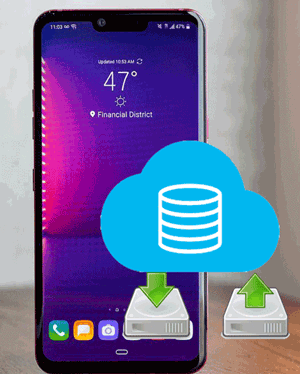
最高のLGバックアップおよび復元ソフトウェアをお探しですか? Coolmuster Android Assistant(Androidデータ移行) スタンドは素晴らしい選択です。Coolmuster Android Assistant(Androidデータ移行)は、包括的なデータのバックアップ、リカバリ、インポート、およびエクスポートサービスをユーザーに提供するプロフェッショナルなAndroidデバイス管理ツールです。ユーザー中心の設計哲学で設計されたこのソフトウェアは、ユーザーがAndroidデバイス上の無数のデータを簡単に監視できるようにする直感的なインターフェイスを誇っています。これには、連絡先、メッセージ、通話履歴、写真、ビデオが含まれますが、これらに限定されません。主な目的は、多様なデータタイプの管理を簡素化するだけでなく、ユーザー情報の安全性と信頼性を保証することです。
Coolmuster Android Assistant(Androidデータ移行)の主な機能:
オプション 1.1クリックによるLGのバックアップと復元
LG電話をラップトップにバックアップするにはどうすればよいですか?これを行う手順は次のとおりです。
01年まず、コンピューターにCoolmuster Android Assistant(Androidデータ移行)をダウンロードしてインストールします。メインページから「Androidアシスタント」モジュールを選択します。

02年USBケーブルを使用して、LGデバイスをコンピューターに接続します。接続したら、LG電話でUSBデバッグを有効にします。

03年「スーパーツールキット」をクリックし、「バックアップ」オプションを選択してLG電話をバックアップします。

04年バックアップするデータの種類を選択し、「バックアップ」ボタンをクリックしてプロセスを開始します。

ワンクリックでLG電話を復元することも簡単です。Super Toolkitで、[復元]を選択し、バックアップレコードを選択し、ファイルタイプを選択し、[復元]をクリックして、接続されたAndroidデバイスにファイルをシームレスに復元します。

オプション2.LGのバックアップと復元を選択的に行う
LGデバイス上のあらゆる種類のデータをバックアップする必要がない場合、Androidアシスタントは高品質で要件を満たすことができます。
LG電話をバックアップする方法を学ぶには、次の手順に従ってください。
01年LG電話をPCに接続した後、スキャンして[連絡先]を選択し、インターフェイスの右側に表示します。
02年右側の連絡先を選択し、上部の[エクスポート]ボタンをクリックします。アプリは、LG 電話からPCに連絡先を短 時間でエクスポートします。

コンピュータからLG電話にファイルを選択的に復元するには、「連絡先」などのファイルカテゴリを選択し、「インポート」をクリックしてファイルをプレビューして選択し、LG電話への即時復元を確認します。

Coolmuster Android Assistant(Androidデータ移行)を使用したLGのバックアップと復元をよりよく理解するために、参考までにLGに関するビデオチュートリアルを次に示します。一緒に見ていきましょう。
続きを読む:
LGハンドセットから削除された(SMS)テキストメッセージを回復する方法は?
LGのバックアップと復元が機能していませんか?ご安心ください; Coolmuster Android Backup Manager(Androidバックアップ復元) あなたを助けることができます。Coolmuster Android Backup Manager(Androidバックアップ復元)は、信頼性の高いバックアップと復元のソリューションを探しているLGユーザーにとって、もう1つの称賛に値するツールです。Coolmuster Android Backup Manager(Androidバックアップ復元)は、効率的で信頼性の高いデータバックアップソリューションを提供するように設計されたプロフェッショナルなAndroidバックアップ管理ツールです。この製品では、直感的なインターフェイスを通じて、連絡先、メッセージ、通話履歴、写真など、Androidデバイス上のさまざまな重要なデータを簡単にバックアップおよび復元できます。
Coolmuster Android Backup Manager(Androidバックアップ復元)の主な機能:
以下の手順に従って、LG電話をバックアップおよび復元します。
01年コンピューターにCoolmuster Android Backup Manager(Androidバックアップ復元)をダウンロードして実行します。「Android Backup & Restore」を選択します。

02年USBケーブルを使用して、LG電話をコンピューターに接続します。画面の手順に従って、LG電話をプログラムによって検出してください。検出されると、次のようなメインインターフェイスが表示されます。

03年「バックアップ」ボタンをクリックすると、バックアップ画面が表示されます。バックアップするファイルの種類を選択し、「ブラウザ」をクリックして保存場所を選択し、この後、「バックアップ」をタップしてLG電話のPCへのバックアップを開始します。

このソフトウェアでの復元も簡単です。電話をコンピューターに正常に接続したら、[復元]を選択し、復元するコンテンツを選択して[復元]をクリックして、LG電話へのデータ復元を開始します。

好きかもしれません:
LGデータ復旧:LGから削除されたデータを回復するためのトップ4の方法
LGからLGにデータを転送する方法に関する6つのソリューション
LG電話でバックアップを行う方法は?LGデバイスには、独自のバックアップおよび復元機能が組み込まれており、データ管理のための便利でネイティブなソリューションを提供します。以下の手順に従います。
LGの携帯電話をバックアップする方法は?
ステップ1。携帯電話の「設定」に移動し、「一般」を見つけて、「バックアップとリセット」をクリックし、「データのバックアップ」と「自動復元」オプションを選択します。
ステップ2。その後、「LG Cloudへのバックアップ」または「内部ストレージ」を選択します。

ステップ3。バックアップする項目の横にあるチェックボックスにチェックを入れます。次に、「開始」をタップして、LGをPCにバックアップします。LGのバックアッププロセスが終了したら、「完了」を押します。
LG電話を復元する方法は?
ステップ1。「設定」と入力し、「一般」と「バックアップと復元」をクリックしてから、「バックアップから復元」を押します。
ステップ2。これで、ここでオプションを選択して復元できます。「次へ」アイコンをクリックすると、LG Cloudがクラウドから携帯電話へのデータの復元を開始します。
お見逃しなく:
LGからiPhoneに連絡先を転送する方法-見逃せない5つの簡単な方法
iPhoneからLGへの転送:iPhoneをLGに転送する3つの効果的な方法
LG Bridgeは、LGユーザーのシームレスなデータ転送とデバイス管理を容易にするために設計されたPCアプリケーションです。バックアップと復元に使用する方法は次のとおりです。
LGの携帯電話をバックアップする方法は?
ステップ1。コンピューターにLGBridgeをダウンロードしてインストールし、開きます。LGデバイスがUSBケーブルを使用してコンピューターに接続されていることを確認します。
ステップ2。LG Bridge内で、「LGバックアップ」オプションをタップします。バックアップまたは復元プロセスに含めるデータの種類を選択します。
ステップ3。「開始」ボタンをクリックしてプロセスを開始します。ソフトウェアが操作を完了するのを待ちます。

LG電話を復元する方法は?
ステップ1。LG Bridgeを起動し、最初にLG電話をPCに接続してください。
ステップ2。「LGバックアップ」をタップすると、インターフェイスに2つの選択肢が表示されます。以下のように「復元」をタップします。

ステップ3。次に、上部の[参照]ボタンから復元するバックアップを選択する必要があります。
ステップ4.次に、「次へ」アイコンを押すと、アプリはデータの復元を開始します。

関連項目:
LGブリッジは接続できませんか?数分で問題を解決する方法は?
モトローラからLGにデータをスムーズに転送する方法[6つの方法]
LG電話を Googleドライブにバックアップするにはどうすればよいですか?はい。Googleは、LGデバイスの所有者を含むAndroidユーザー向けに組み込みのバックアップソリューションを提供しています。この方法を利用するには、次の手順に従います。
ステップ1。LG電話で、「設定」に移動し、「バックアップとリセット」を選択します。
ステップ2。Googleバックアップの「自動復元」および「データのバックアップ」機能を有効にします。このようにして、自動バックアップと復元が有効になります。
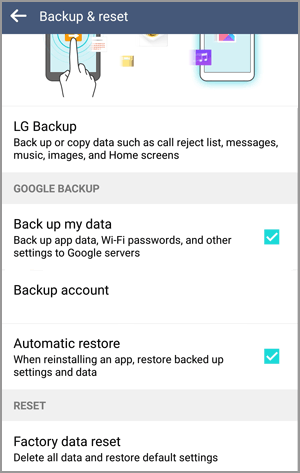
直接的でシンプルな接続を好むユーザーにとって、バックアップと復元にUSBケーブルを利用することは実行可能なオプションです。続行する方法は次のとおりです。
LGの携帯電話をバックアップする方法は?
ステップ1。USBケーブルを使用して、LGデバイスをコンピューターに接続します。デバイスがファイル転送モードになっていることを確認します。
ステップ2。接続後、パソコンの電源を入れ、デスクトップの「このPC」をダブルクリックしてください。次に、「デバイスとドライブ」の下にLGデバイスの名前が表示されます。

ステップ3。PCにデバイスを入力すると、その中にたくさんのフォルダが表示されます。次に、フォルダまたはファイルを探して強調表示する必要があります。
ステップ4.選択後、右クリックしてデータをコピーし、コンピューター上の場所に貼り付けることを選択します。
LG電話を復元する方法は?
データを復元するには、バックアップしたファイルをコンピューターからコピーして、LGデバイスの内部ストレージに貼り付け直します。
結論として、LGは、ユーザーのさまざまな好みやニーズに応えて、バックアップと復元のためのさまざまな方法を提供します。 Coolmuster Android Assistant(Androidデータ移行) や Coolmuster Android Backup Manager(Androidバックアップ復元) などのサードパーティソリューションを選択する場合でも、LG Backup and RestoreやLG BridgeなどのLGのネイティブ機能に依存する場合でも、いずれの方法でも貴重なデータの安全性とアクセス性が確保されます。さらに、Googleの統合とUSBケーブル接続のシンプルさにより、ユーザーはLGデバイスデータをさらに柔軟に管理できます。どちらの方法を選択する場合でも、重要なのは、予期しないデータ損失から保護し、デバイス間のスムーズな移行を確実にするために、定期的なバックアップルーチンを確立することです。
関連記事:
LG電話からテキストメッセージを印刷する方法は?あなたのための4つの方法
コンピュータへのLGファイル転送を行う方法に関する最良のガイダンス
リセットせずにLGロック画面をバイパスする方法は?[解決済み]





